第三方应用平台子客的控制台
子客控制台需要通过 API生成子客登录链接获取免登录链接。
子客可通过该控制台操作以下事务:
签署合同、合同文件下载。
维护合同模板。
维护企业电子印章。
查看组织架构、维护组织成员权限。
查看合同额度消耗情况。
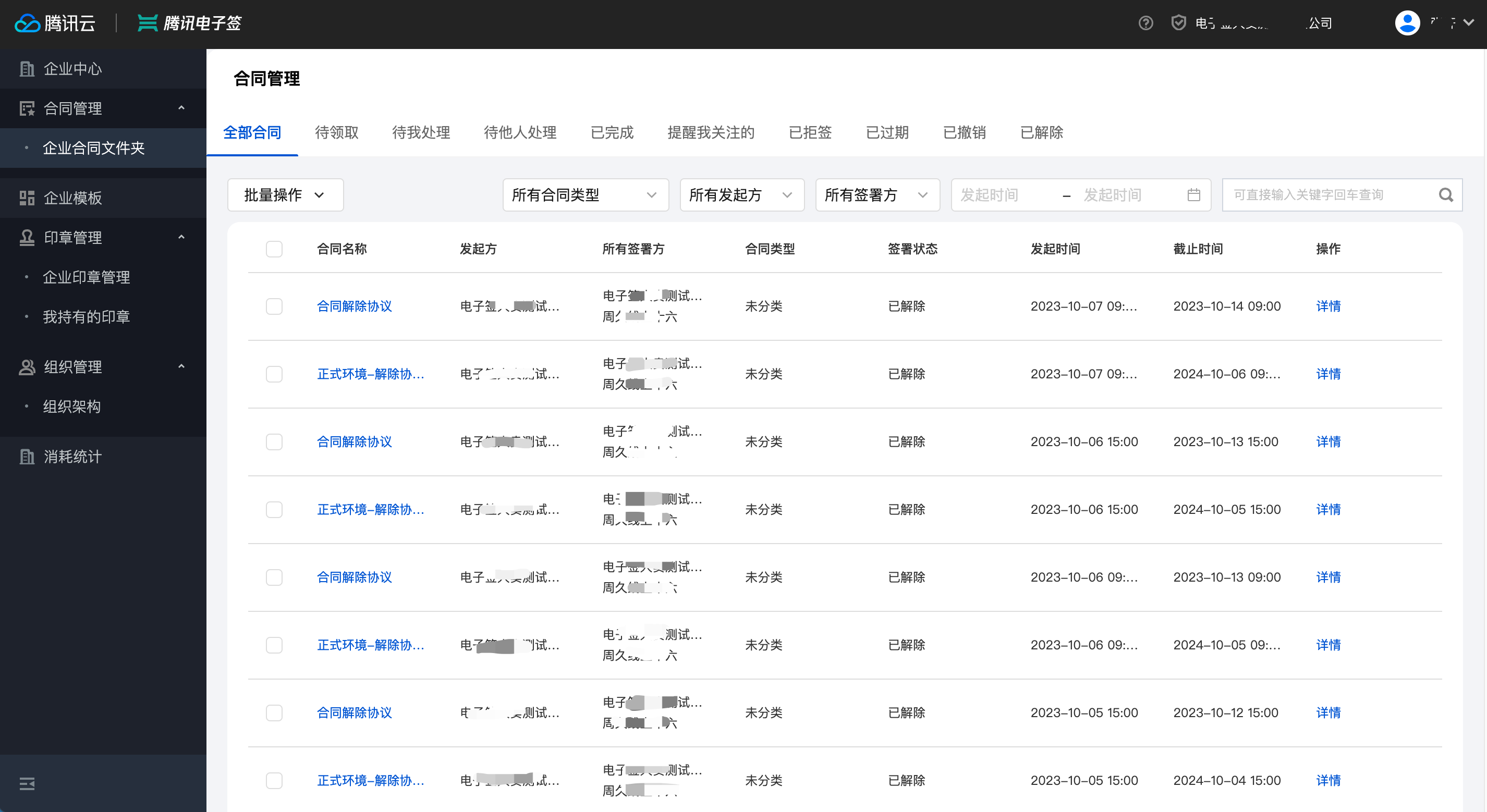
企业中心
「企业信息」是指当前子客企业的信息,「渠道信息」描述了平台企业信息。
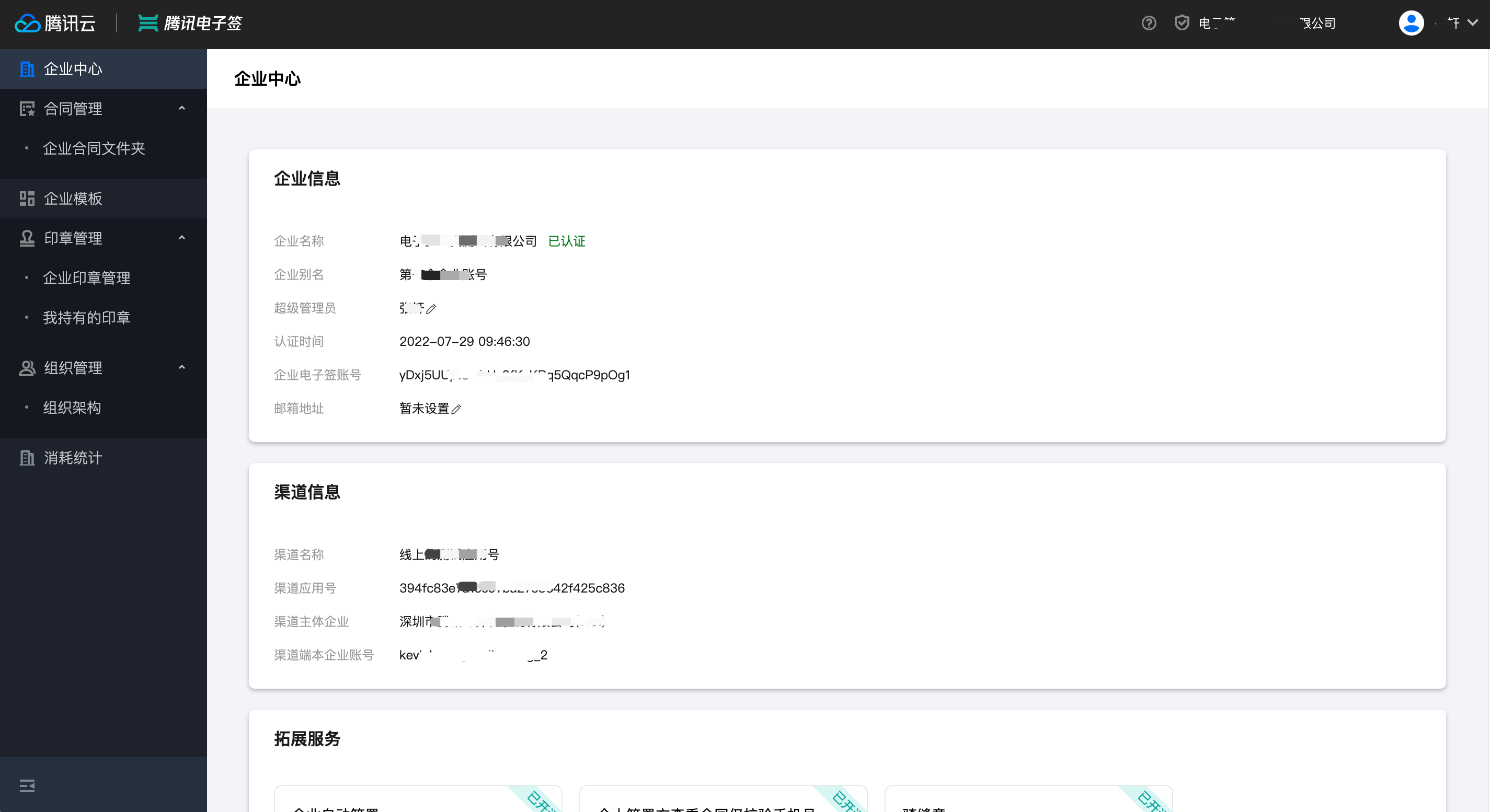
扩展服务:
企业自动签署:开启此服务后,支持在模板配置中,设置本企业为自动签署。该模版发起的合同,本企业会按照签署顺序,自动完成盖章。
企业与港澳台居民签署合同:开启此服务后,支持给港澳居民来往内地通行证、港澳台居民居住证等两类证件的个人签署人发送合同。
批量签署授权:开启此服务后,被授权人可以代表企业批量完成合同签署。
个人签署方查看合同仅校验手机号:开启此服务后,所发起的合同,允许个人签署方在未实名认证的情况下,只需要登录手机号与发起合同时所指定的手机号一致,即可查看合同。
骑缝章:开启此服务后,可以在模板或合同中添加骑缝章控件,用于加盖骑缝章。
合同管理
在该模块下,可以查看、签署、下载合同。
第三方应用子客企业不能直接在控制台中发起合同,只能通过调用 API 接口,集成到第三方应用上。
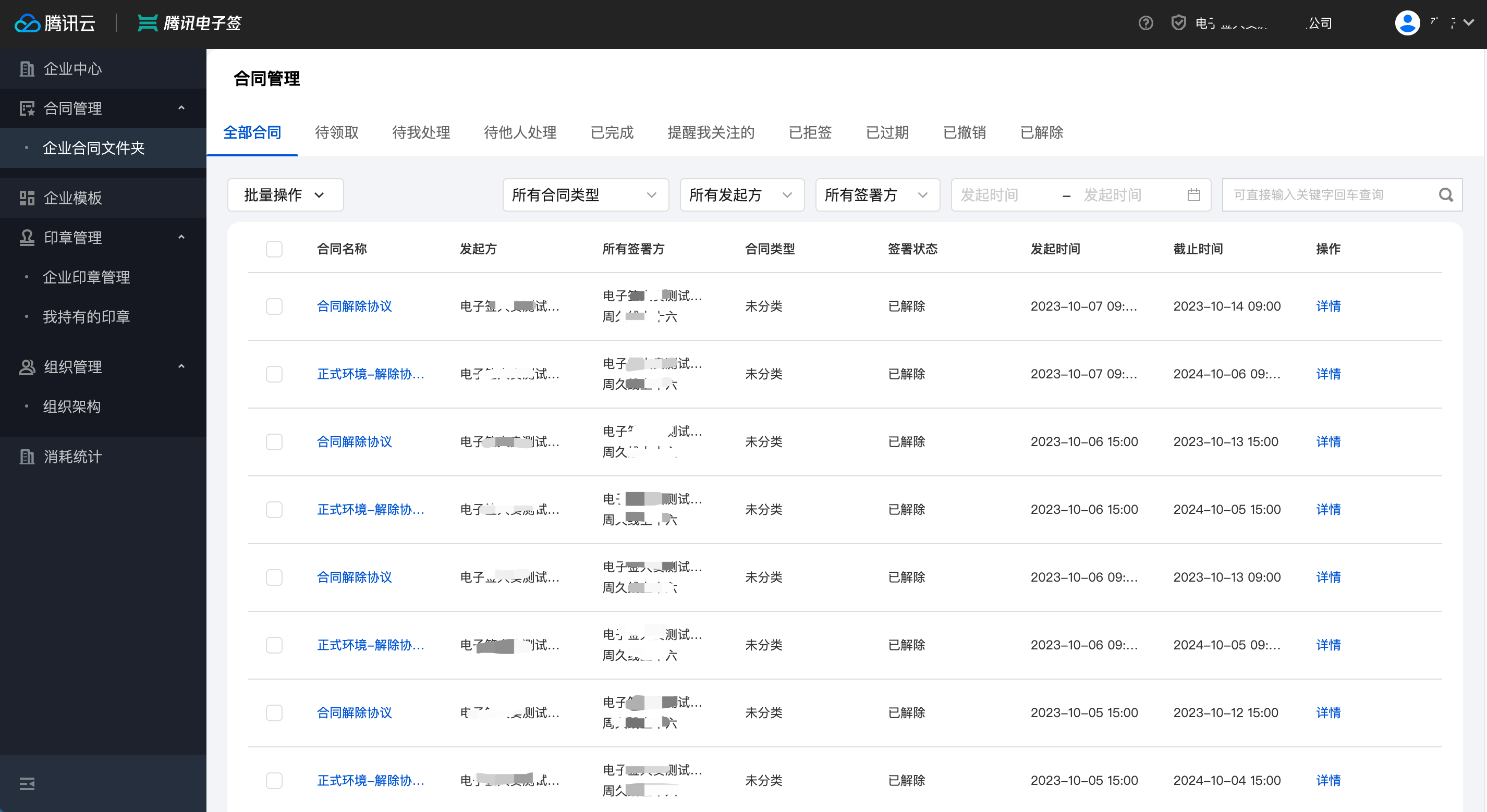
模板管理
第三方应用子客企业自建模板
1、上传文件
点击创建模板,进入上传文件页面,支持 pdf、word、Excel、txt、png、jpg、jpeg。
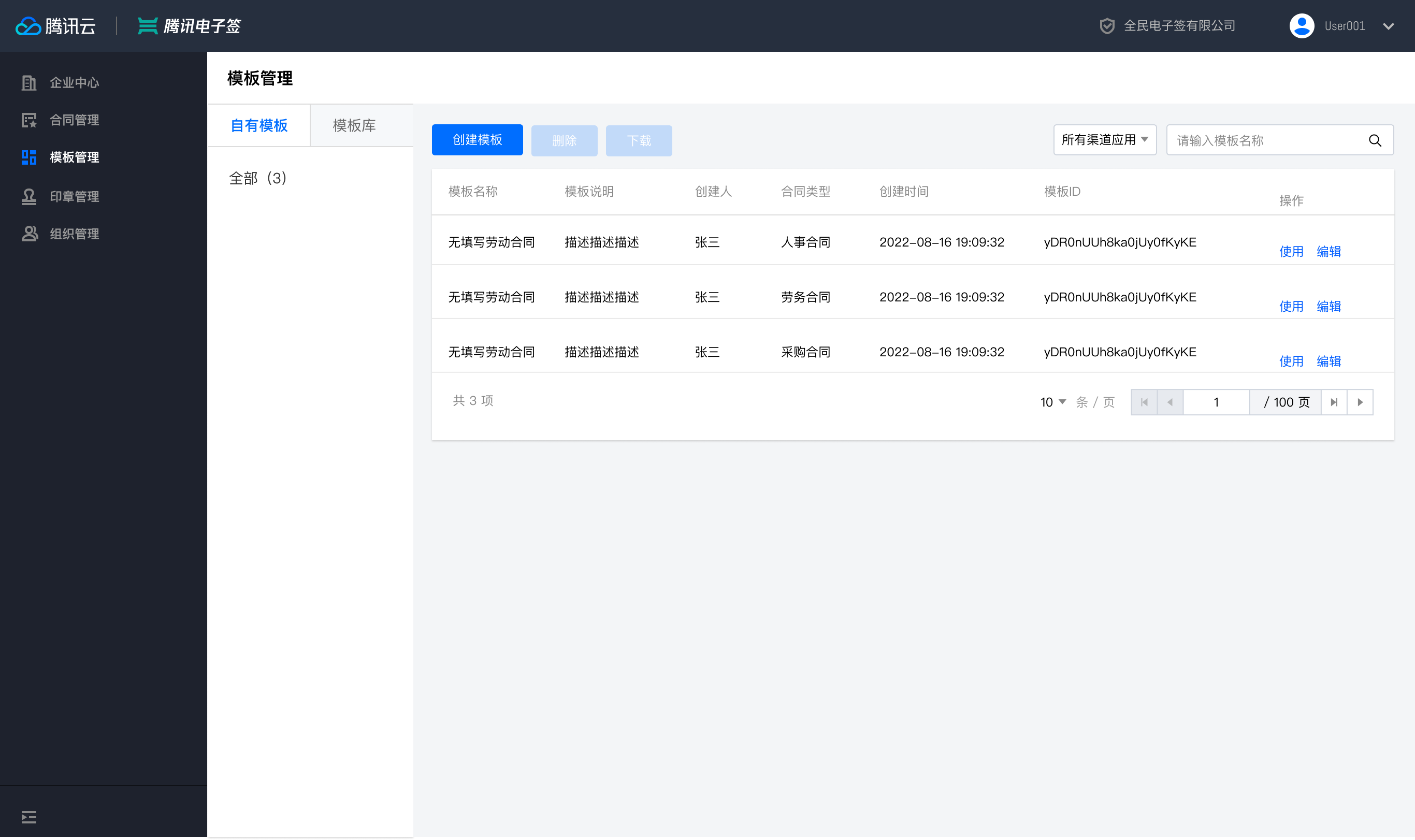

2、添加签署区和填写区
后进入添加签署区步骤,拖拽添加控件到合同上。
在右下角的属性编辑面板,设置控件的名称、样式和必填项等。
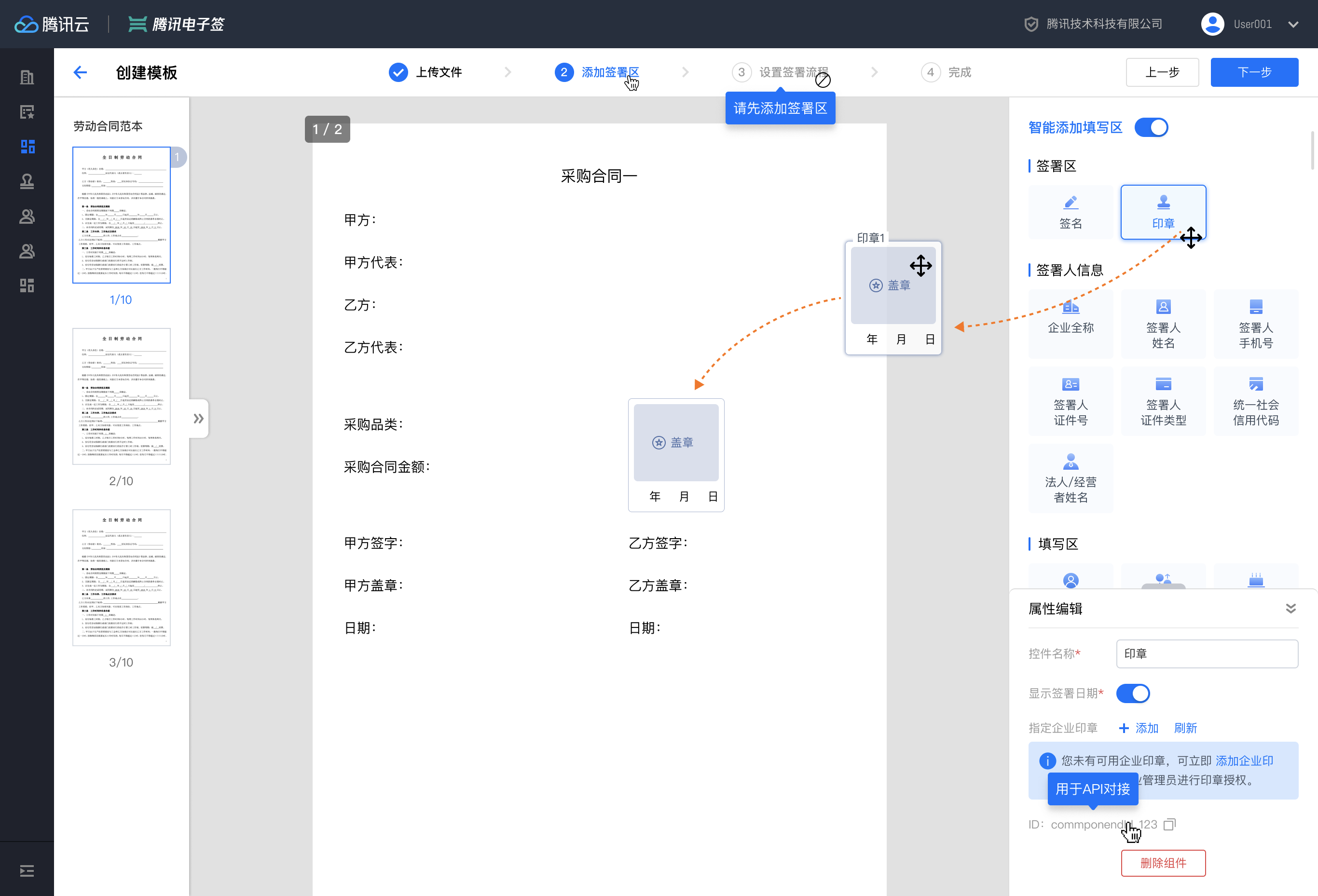
点击合同文档上的控件,在右下角的属性编辑面板,修改控件的名称、提示语、字体样式等属性。
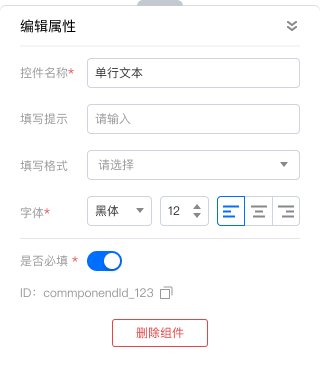
3、设置签署方
进入下一步,添加签署方,可以在弹窗中添加,保存后在右侧签署方信息中进行修改。

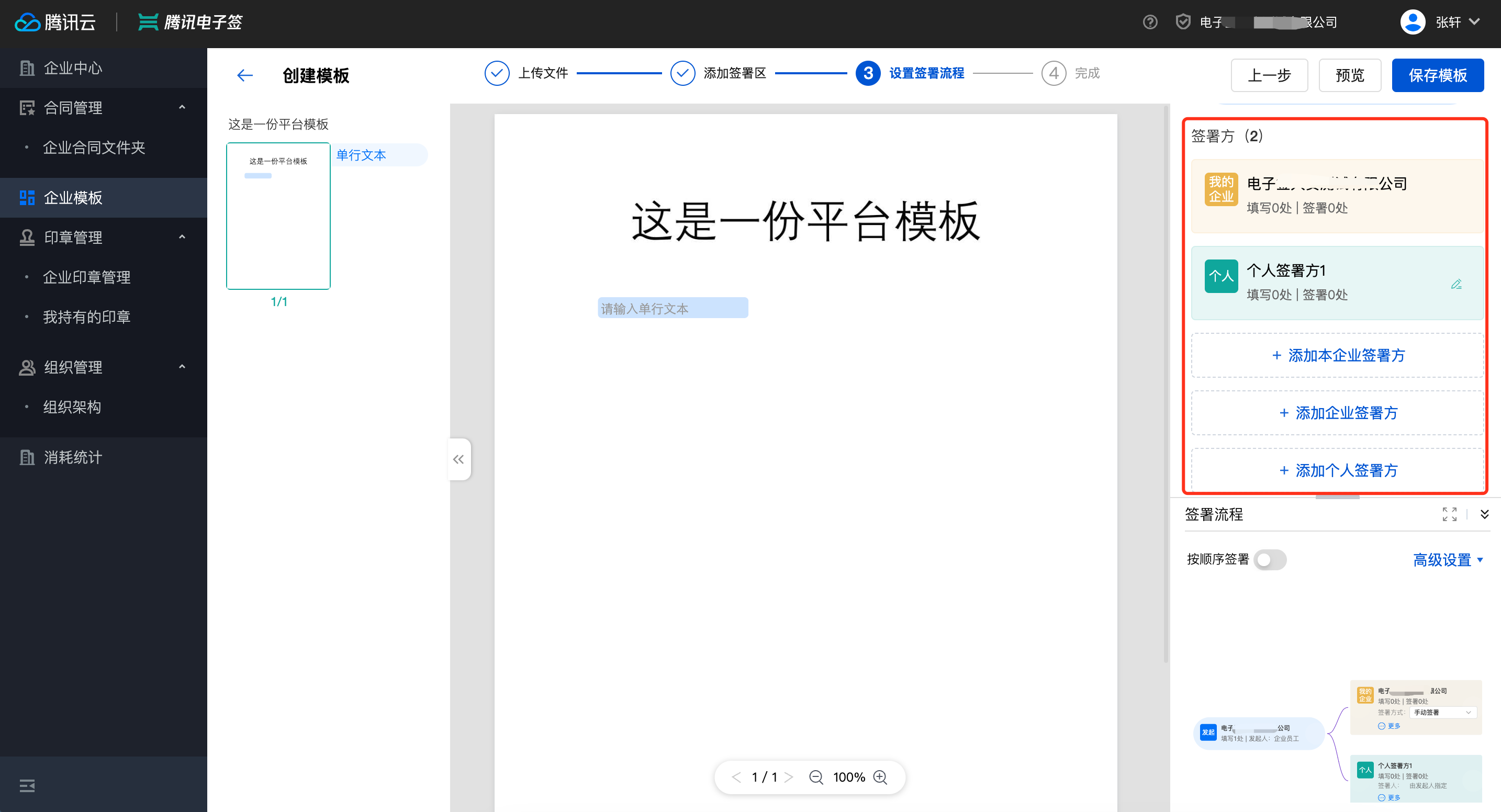
4、设置签署顺序
点击页面右下角的签署流程,打开可设置签署流程。
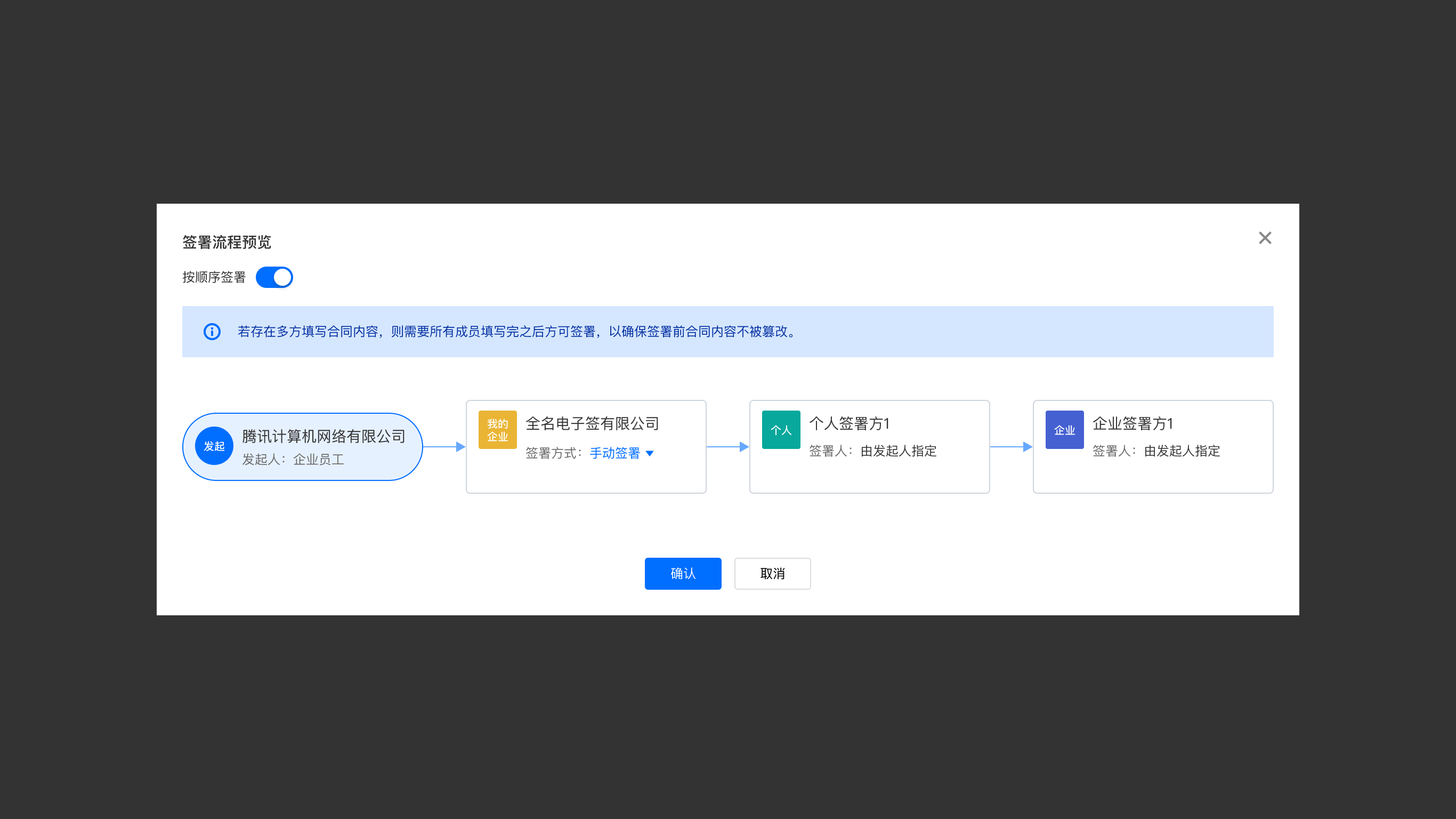
5、设置签署方式
可设置本企业自动签署或手动签署两种方式,若选择自动签署,所发起的合同本企业自动完成签署。操作步骤如下,自动签署详细描述见「扩展能力」-「自动签署」。
点击右下角的流程图,在弹窗中选择本企业的签署方式为"自动签署"。
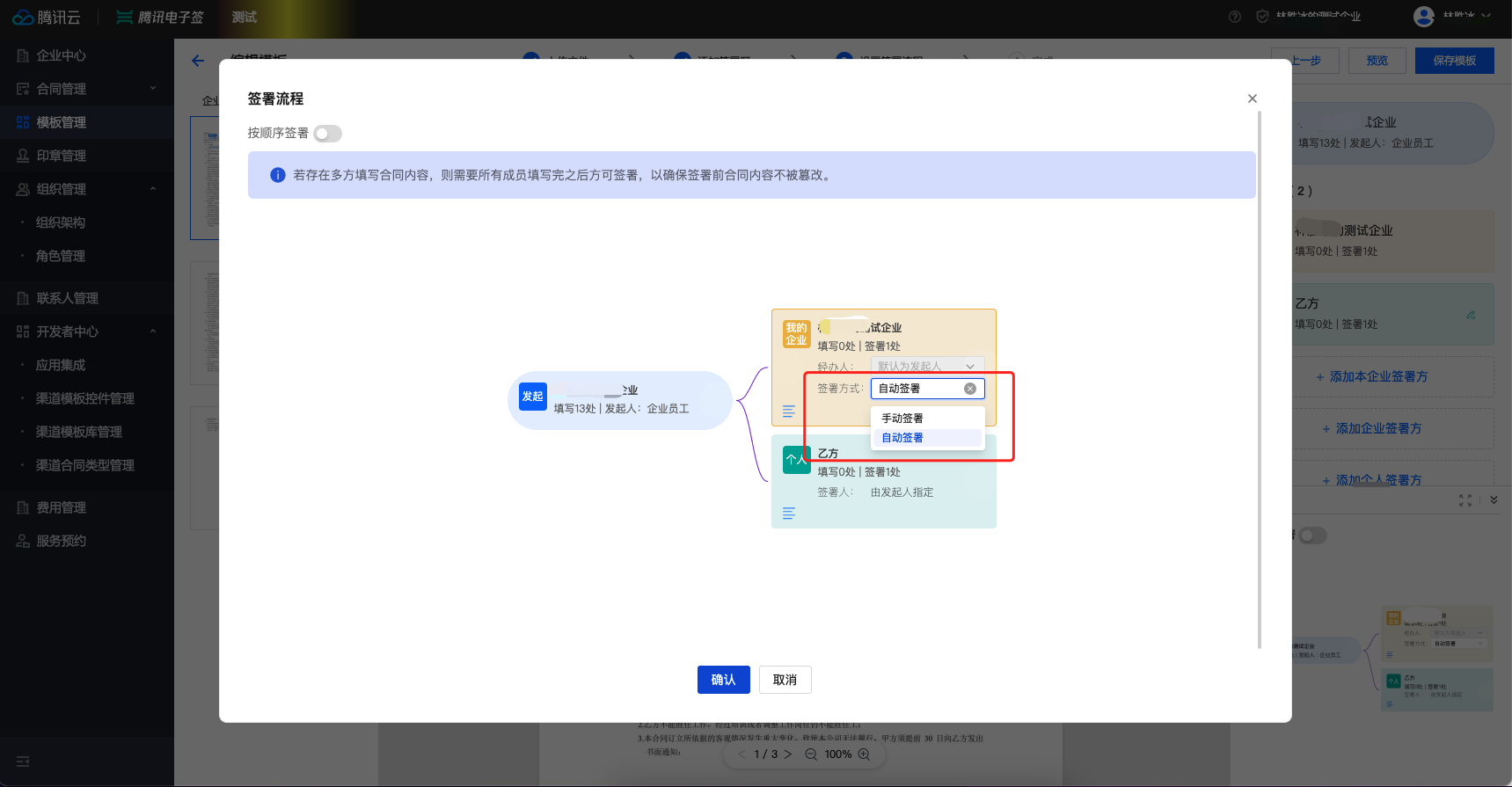
点击 PDF 文件上的本企业签署区,指定自动签署的印章。
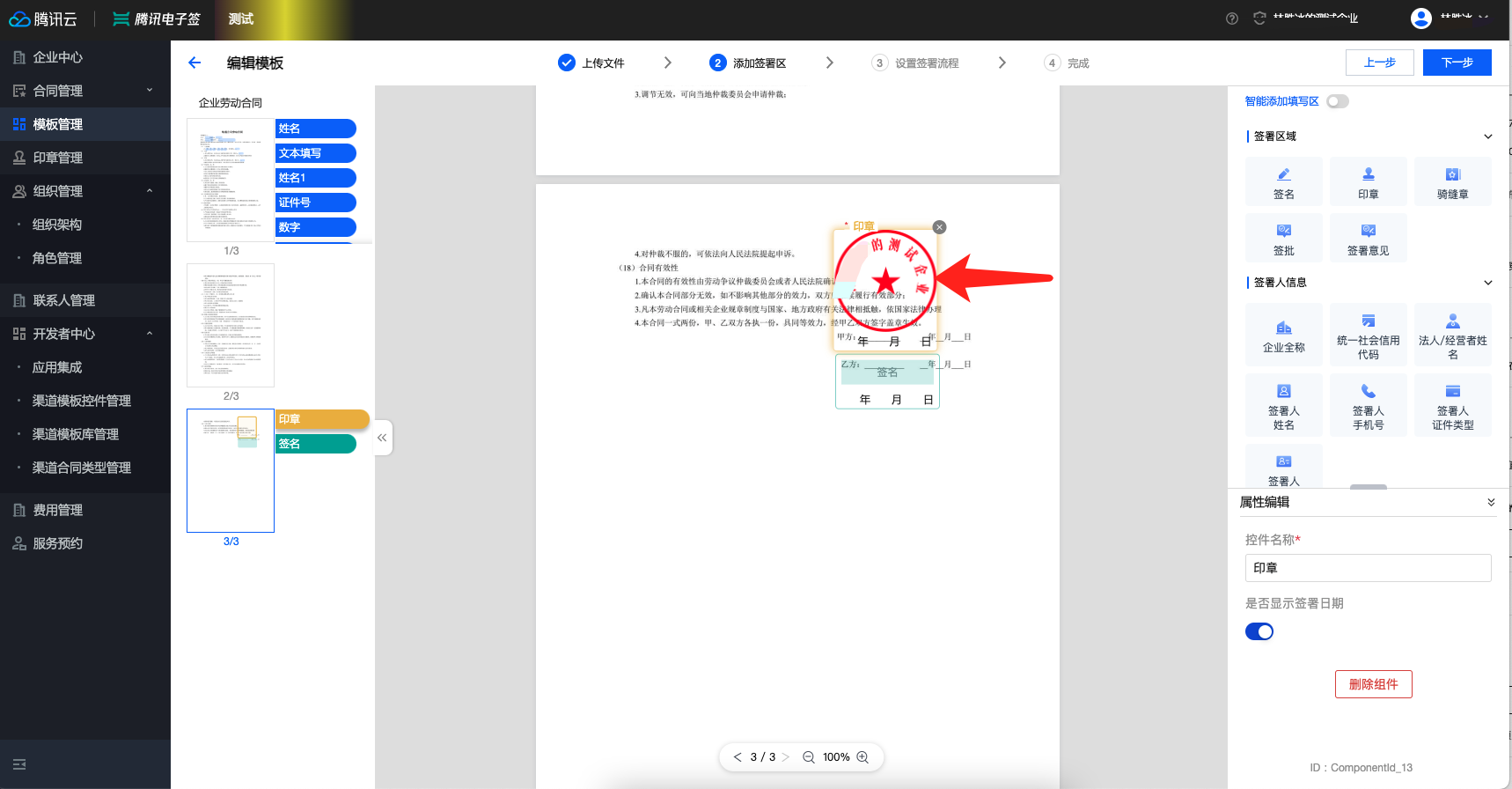
6、保存模板
保存流程后在页面右上角点击保存模板,创建模板成功。
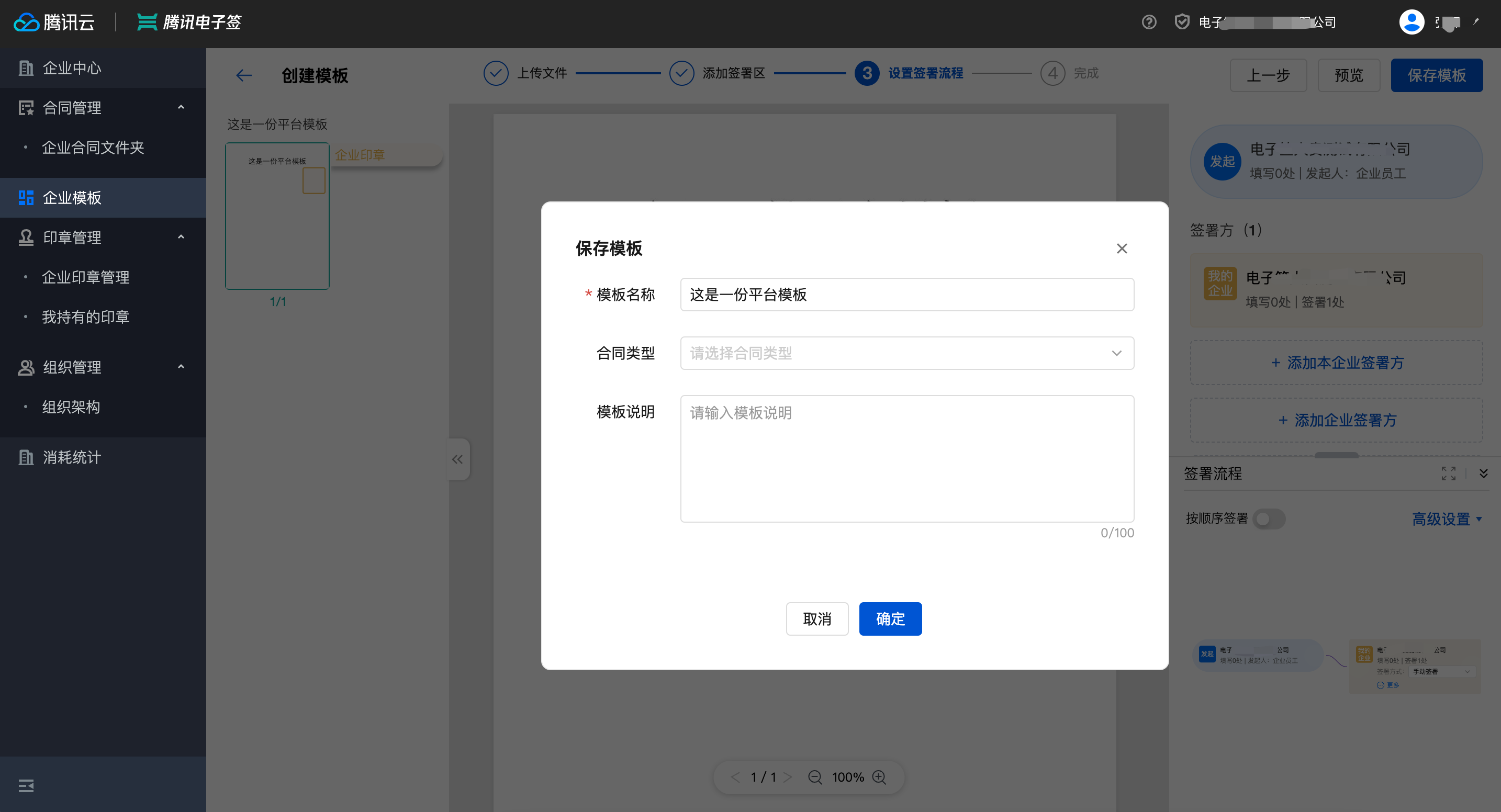
第三方应用子客企业领取模板
子客在以下两种场景可以领取模板:
子客在认证企业成功后领取模板(如下图)。
子客在控制台模板管理创建模板时领取模板。
子客认证企业成功后领取模板:
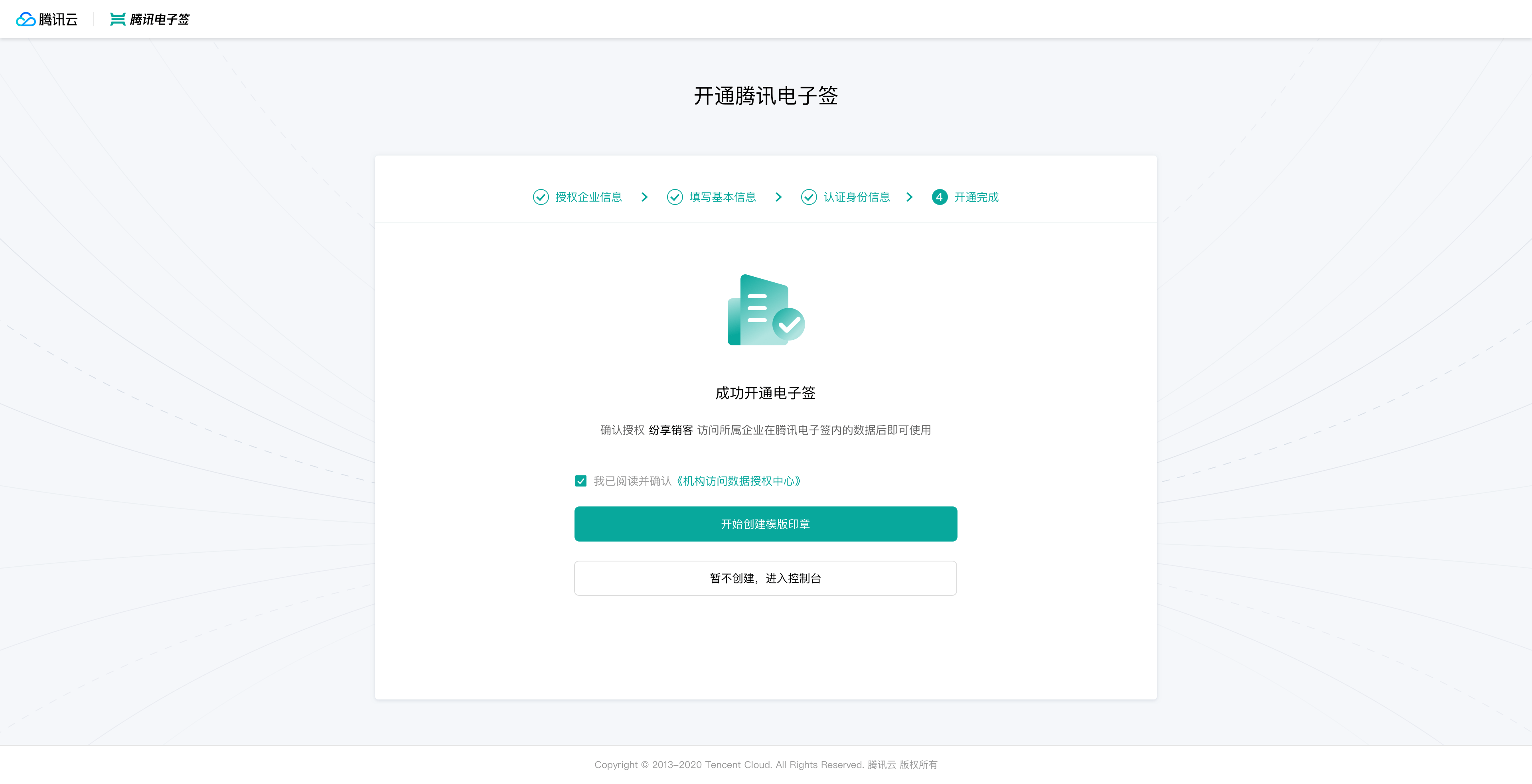

子客进入控制台领取模板:
在模板管理点击模板库,可以查看第三方应用发放的模板,点击另存为自有模板即可保存。
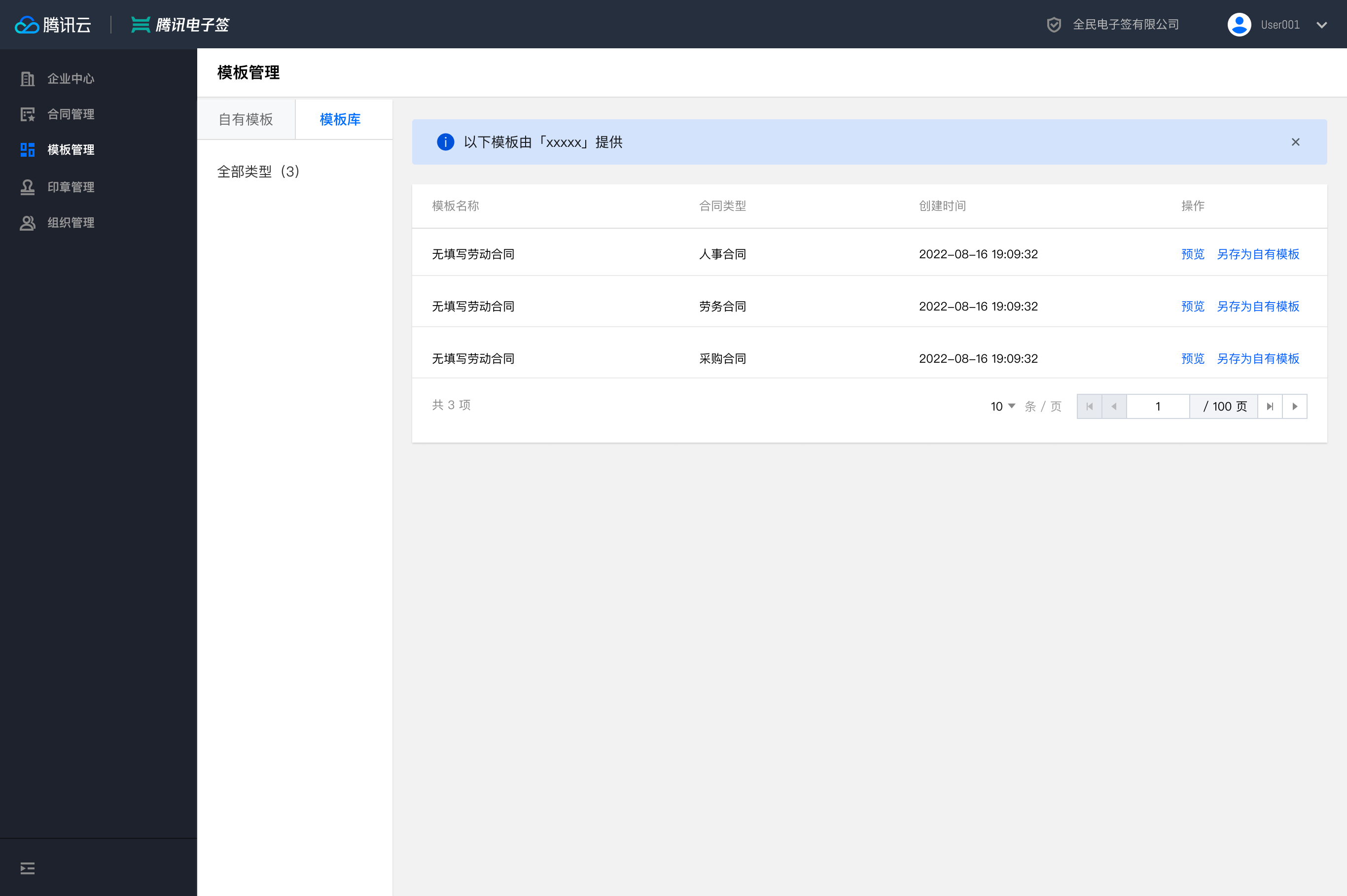
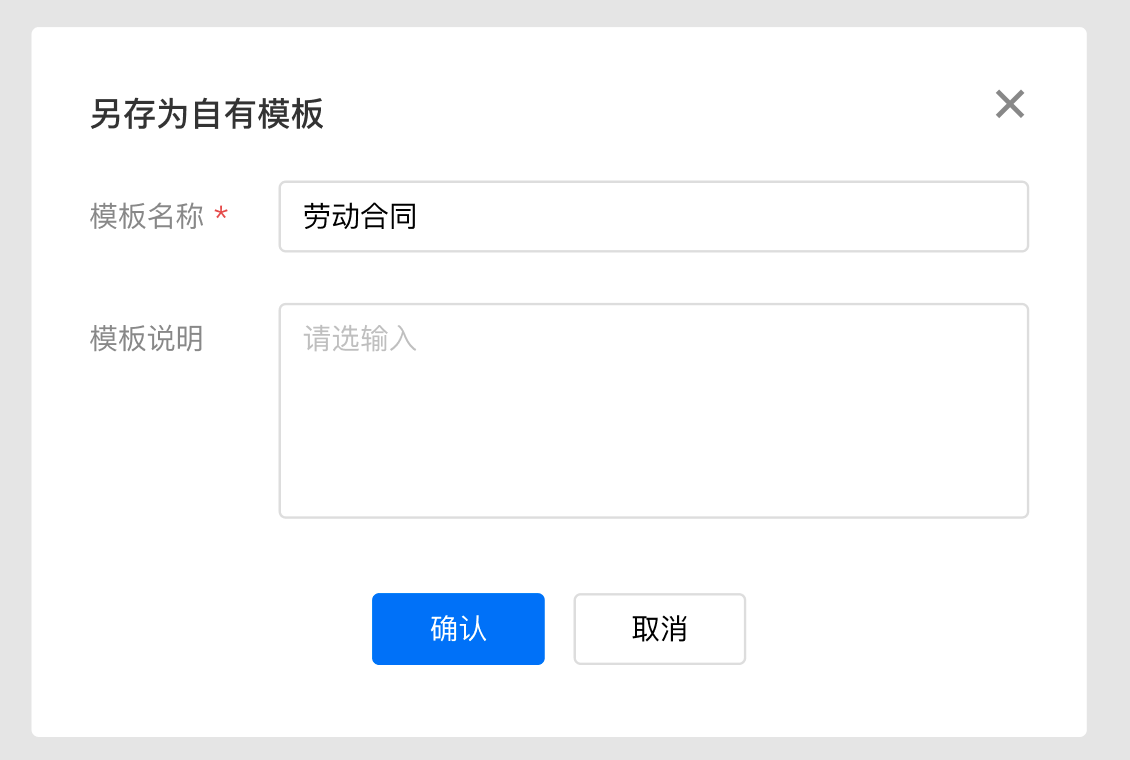

第三方应用平台推送自动另存的模版给子客:
自动领取的模板,其创建人为第三方应用应用名称,模版说明中备注说明该模版的提供方。
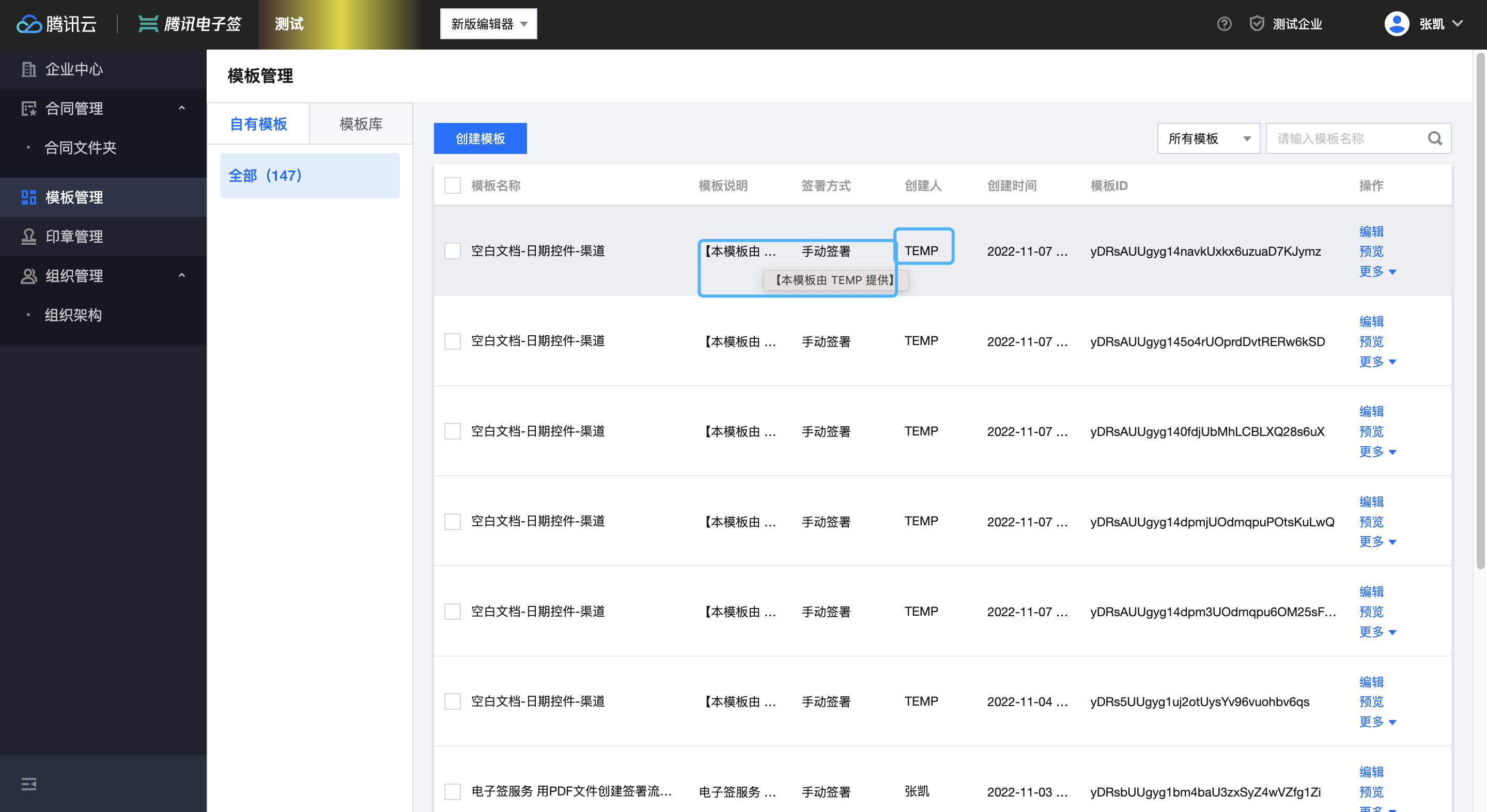
印章管理
创建印章
支持两种创建方式,1)上传图片制作印章,2)在线模板制作印章。其中在线模板只支持两种样式,如不符合要求请使用上传的方式制作印章。
印章授权
管理员可将印章授权给指定的成员使用。
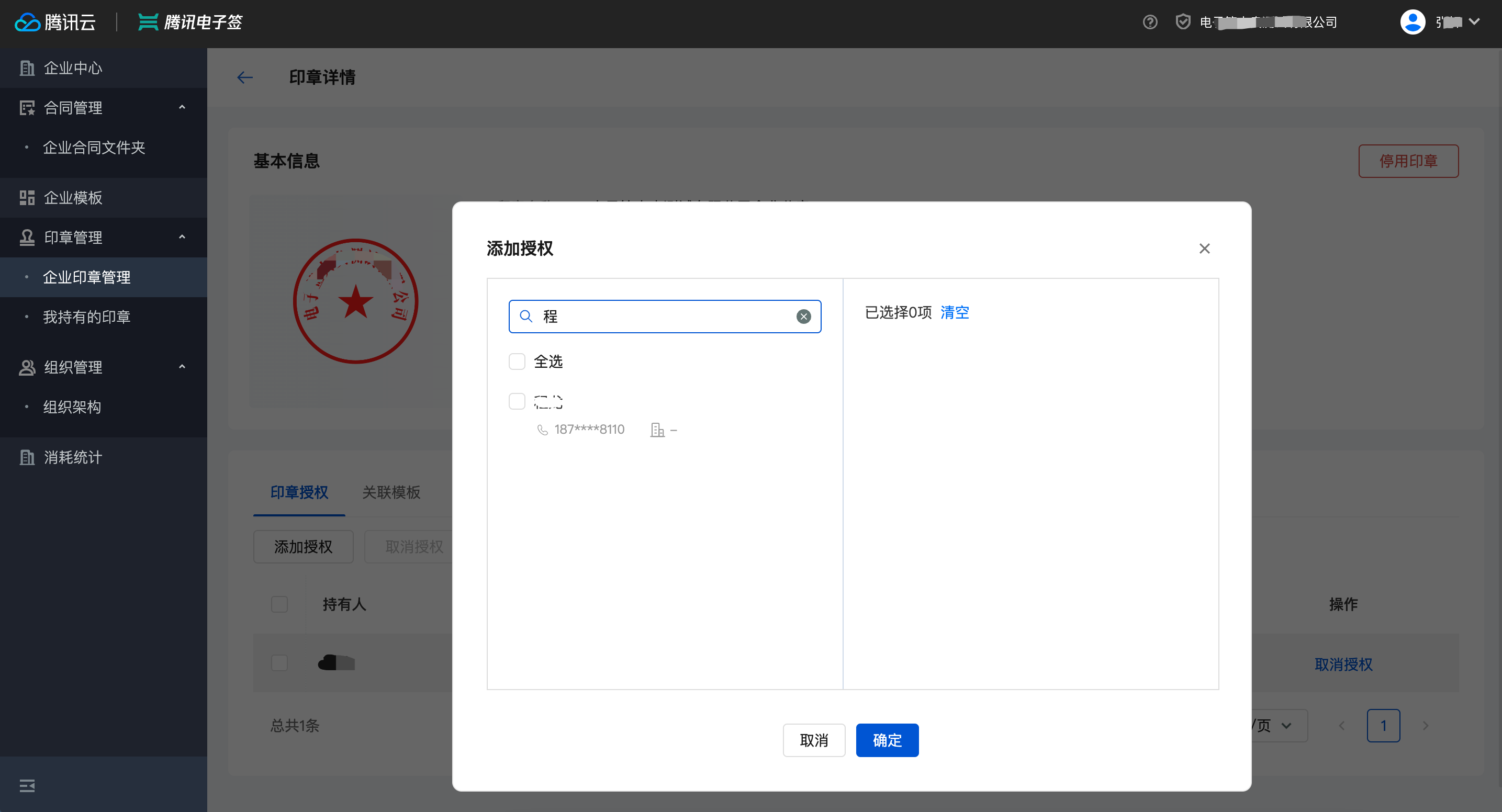
用印记录
查询印章签署记录,用印时间、文件名称、用印人信息和审批信息。
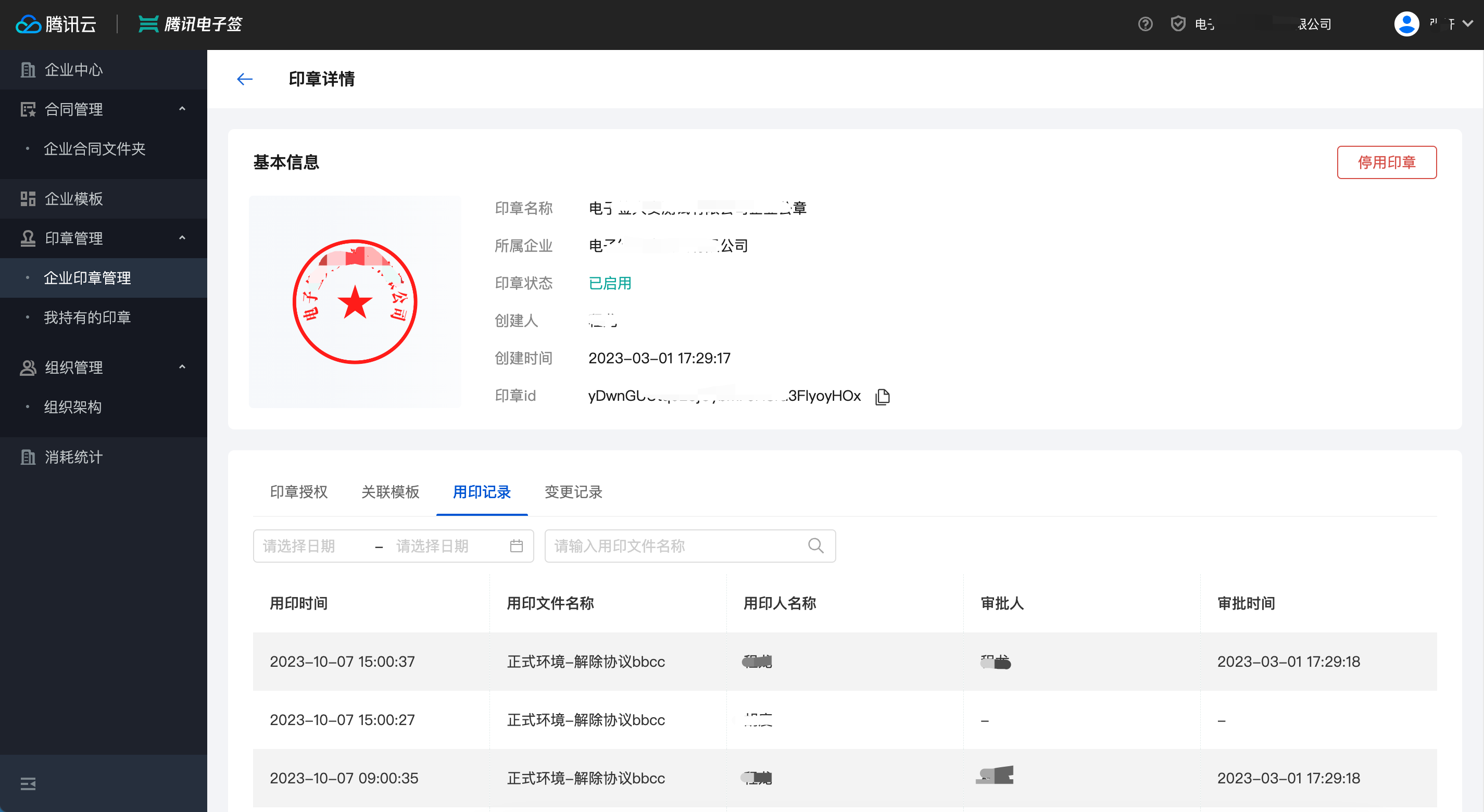
组织架构
第三方应用子客企业无法手动添加组织架构和人员,可通过接口生成子客登录链接添加员工,以及接口企业员工新增或离职离职员工。
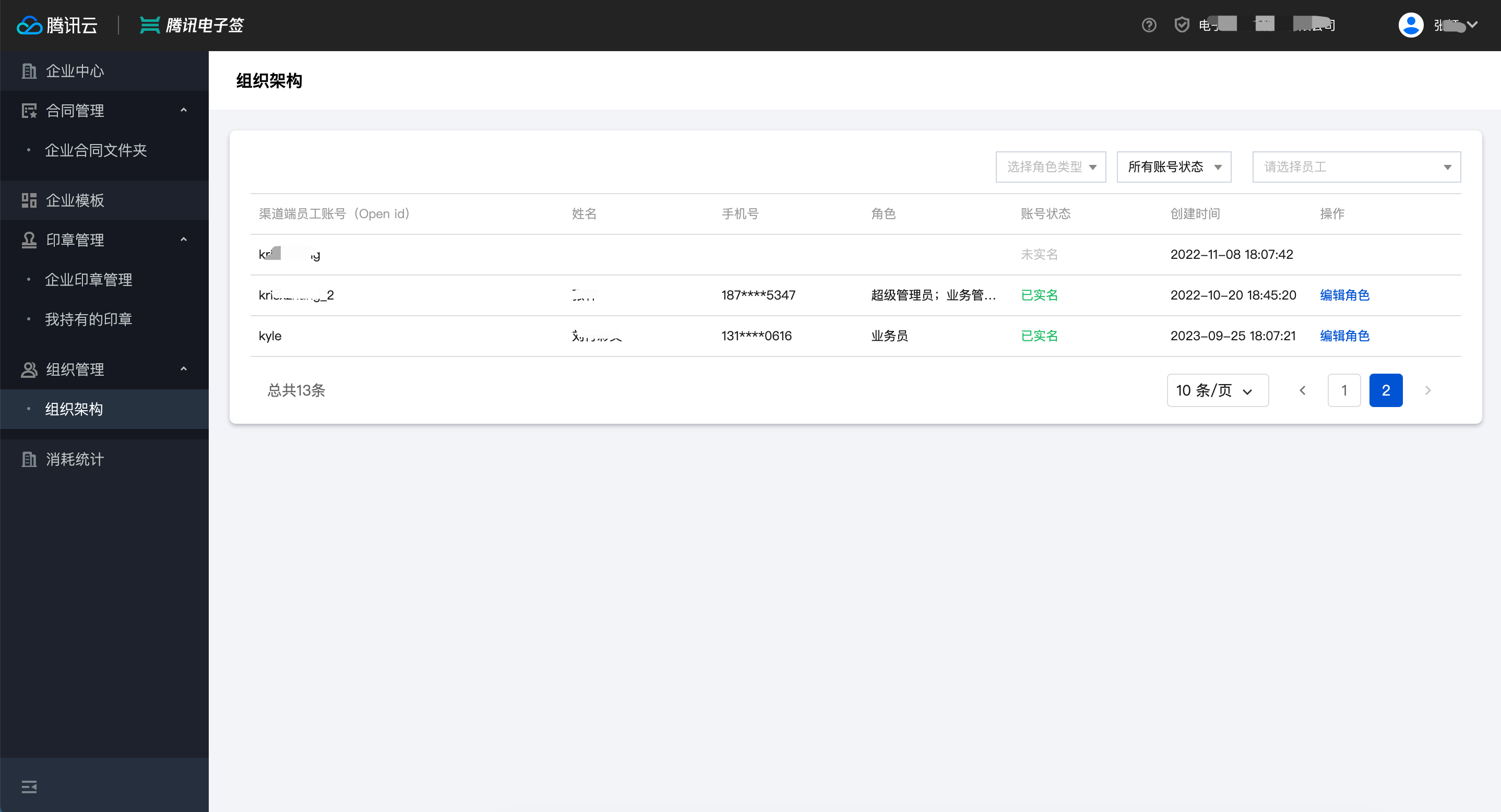
默认角色包含四个:超级管理员、业务员管理员、普通经办员、经办员。
超级管理员:拥有所有权限。
业务员管理员:企业合同模块、印章模块、模板模块,合同模块可查看所有的合同数据。
普通经办员:企业合同模块、印章模块、模板模块,其中合同模块只可查看自己经办的合同数据。
经办员(业务员):发起合同、签署合同(含填写、拒签)、撤销合同。